在 laravel 项目中引入 bootstrap 有两种方法:1. 通过 npm 安装,2. 通过 cdn 引入。1. 使用 npm 安装 bootstrap 并在资源文件中引入,编译后即可使用。2. 通过 cdn 引入,只需在 blade 模板中添加相应的链接和脚本标签。
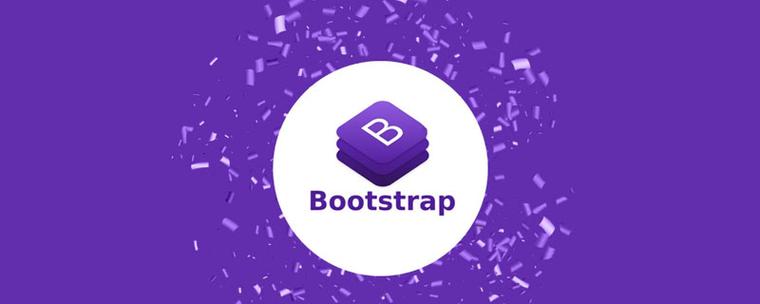
引言
在现代 web 开发中,bootstrap 无疑是前端开发者手中的利器,它提供了丰富的组件和样式,让我们能够快速构建美观且响应式的界面。今天,我们将探讨如何在 laravel 项目中引入并配置 bootstrap,让你的项目不仅功能强大,还能拥有出色的用户体验。通过这篇文章,你将学会如何从零开始集成 bootstrap,并掌握一些实用的配置技巧。
基础知识回顾
在开始之前,让我们快速回顾一下 laravel 和 bootstrap 的基本概念。laravel 是一个基于 php 的 web 应用框架,提供了优雅的语法和强大的功能,帮助开发者快速构建 web 应用。而 bootstrap 是一个开源的前端框架,提供了 html、css 和 javascript 工具,用于创建响应式网站。
在 laravel 中,通常我们会使用 composer 来管理依赖,而 bootstrap 可以通过 npm 或 cdn 来引入。了解这些工具和方法是我们开始集成的基础。
核心概念或功能解析
引入 bootstrap 的方法
在 laravel 项目中引入 bootstrap 主要有两种方法:通过 npm 安装和通过 cdn 引入。让我们分别来看一下这两种方法的具体操作。
通过 npm 安装
使用 npm 安装 bootstrap 是一种常见且灵活的方法,因为它允许我们自定义和管理版本。以下是具体步骤:
# 安装 bootstrap npm install bootstrap # 安装 jquery 和 popper.js(如果需要) npm install jquery popper.js
安装完成后,我们需要在 laravel 的资源文件中引入 bootstrap。首先,在 resources/js/app.js 文件中添加以下代码:
// 引入 jquery(如果需要)
window.$ = window.jquery = require('jquery');
// 引入 popper.js(如果需要)
require('popper.js');
// 引入 bootstrap
require('bootstrap');然后,在 resources/sass/app.scss 文件中添加以下代码:
// 引入 bootstrap @import '~bootstrap/scss/bootstrap';
最后,编译这些资源文件:
npm run dev
通过 cdn 引入
如果你的项目不需要自定义 bootstrap,或者你希望快速上手,可以通过 cdn 引入 bootstrap。将以下代码添加到你的 blade 模板中:
<!-- bootstrap css --> <link rel="stylesheet" href="https://cdn.jsdelivr.net/npm/bootstrap@5.3.0/dist/css/bootstrap.min.css"><!-- bootstrap javascript --><script src="https://cdn.jsdelivr.net/npm/bootstrap@5.3.0/dist/js/bootstrap.bundle.min.js"></script>
工作原理
无论是通过 npm 还是 cdn 引入 bootstrap,其工作原理都是将 bootstrap 的 css 和 javascript 文件加载到你的项目中。css 文件负责样式,而 javascript 文件则负责交互和动态效果。通过这种方式,你可以利用 bootstrap 提供的预定义类和组件来构建你的页面。
使用示例
基本用法
让我们来看一个简单的例子,展示如何在 laravel 项目中使用 bootstrap 创建一个响应式的导航栏。
首先,创建一个新的 blade 模板文件 resources/views/layouts/app.blade.php,并添加以下代码:
<meta charset="utf-8"><meta name="viewport" content="width=device-width, initial-scale=1.0"><title>laravel with bootstrap</title>
@yield('styles')
<nav class="navbar navbar-expand-lg navbar-light bg-light"><div class="container-fluid">
<a class="navbar-brand" href="#">navbar</a>
<button class="navbar-toggler" type="button" data-bs-toggle="collapse" data-bs-target="#navbarnav" aria-controls="navbarnav" aria-expanded="false" aria-label="toggle navigation">
<span class="navbar-toggler-icon"></span>
</button>
<div class="collapse navbar-collapse" id="navbarnav">
<ul class="navbar-nav">
<li class="nav-item">
<a class="nav-link active" aria-current="page" href="#">home</a>
</li>
<li class="nav-item">
<a class="nav-link" href="#">features</a>
</li>
<li class="nav-item">
<a class="nav-link" href="#">pricing</a>
</li>
</ul>
</div>
</div>
</nav>
@yield('content')
@yield('scripts')
然后,在你的控制器中返回这个视图:
public function index()
{
return view('layouts.app');
}高级用法
在实际项目中,你可能需要自定义 bootstrap 的样式或组件。让我们来看一个例子,如何自定义 bootstrap 的按钮样式。
在 resources/sass/app.scss 文件中添加以下代码来自定义按钮样式:
// 自定义按钮样式
.btn-custom {
background-color: #3498db;
color: white;
border: none;
&:hover {
background-color: #2980b9;
}
}然后,在你的 blade 模板中使用这个自定义按钮:
<button class="btn btn-custom">custom button</button>
常见错误与调试技巧
在引入和配置 bootstrap 时,可能会遇到一些常见问题。以下是一些常见的错误及其解决方法:
- 样式未生效:确保你已经正确编译了 sass 文件,并且在 blade 模板中正确引入了 css 文件。
- javascript 功能失效:检查是否正确引入了 jquery 和 popper.js(如果需要),以及 bootstrap 的 javascript 文件。
- 版本冲突:如果使用 npm 安装,确保所有依赖的版本兼容。如果使用 cdn,确保使用的是最新版本的 bootstrap。
性能优化与最佳实践
在使用 bootstrap 时,有几点性能优化和最佳实践值得注意:
- 按需加载:如果你只使用 bootstrap 的一部分功能,可以考虑按需加载,只引入你需要的 css 和 javascript 文件。
- 自定义样式:尽量减少对 bootstrap 默认样式的覆盖,而是通过自定义类来实现你的设计,这样可以避免不必要的 css 冲突。
- 响应式设计:充分利用 bootstrap 的响应式类,确保你的页面在不同设备上都能良好显示。
在实际项目中,我发现通过 npm 安装 bootstrap 并进行自定义,可以更好地控制项目的样式和功能,同时也更容易进行版本管理和更新。不过,如果你的项目对性能要求较高,或者你希望快速上线,cdn 引入也是一个不错的选择。
总之,引入并配置 bootstrap 并不复杂,但需要注意一些细节和最佳实践。希望这篇文章能帮助你在 laravel 项目中更好地使用 bootstrap,构建出更加美观和高效的 web 应用。
以上就是如何在 laravel 项目中引入并配置 bootstrap的详细内容,更多请关注代码网其它相关文章!

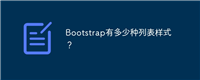
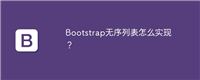
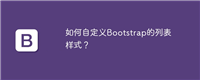



发表评论